Jak nagrywać spotkania? Oto najlepsze narzędzia do nagrywania spotkań 8 dla Windows / Mac / Android / iOS
„Mój dział codziennie ma spotkania i tak się składa, że jestem osobą odpowiedzialną za sporządzanie protokołów ze spotkań. Jaka aplikacja może mi pomóc nagrywać spotkania do przeglądu?”
„Mam zamiar poprowadzić ważne spotkanie online w TeamViewer w następny poniedziałek. Jak nagrać spotkanie jako kopię dla tych, którzy nie mogli w nim uczestniczyć?”
Jeśli masz podobne potrzeby, po prostu trafiłeś we właściwe miejsce. W tym artykule przedstawiono osiem aplikacji do nagrywania spotkań. Pięć z nich służy do nagrywania spotkań w trybie offline i online w systemie Android i iOS. Trzy z nich to programy do przechwytywania ekranu do zdalnego nagrywania spotkań na pulpicie.
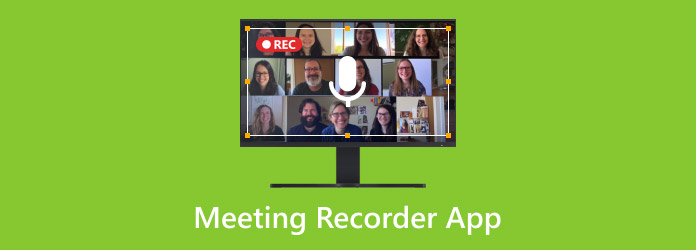
Część 1: Programy do nagrywania spotkań w systemach Windows i Mac
Kiedy musisz uczestniczyć w spotkaniu online, lepiej jest dołączyć do spotkania na komputerze stacjonarnym lub laptopie. Wtedy będziesz potrzebować aplikacji do nagrywania spotkań dla systemów Windows i Mac. Przygotowaliśmy dla Ciebie trzy najlepsze z nich.
Nr 3 Desktop Meeting Recorder Program: Windows 10 Game Bar
Kompatybilność: Windows 10 (z wyjątkiem wersji korporacyjnych)
Windows 10 Game Bar to program dołączony do systemu operacyjnego Windows 10. Pozwala robić zrzuty ekranu i nagrywać gry lub inne programy wideo. Możesz go również użyć do nagrywania spotkań i uzyskać doskonałe wrażenia podczas nagrywania. Nie wątp w jego wydajność, ponieważ jest synem Microsoftu.
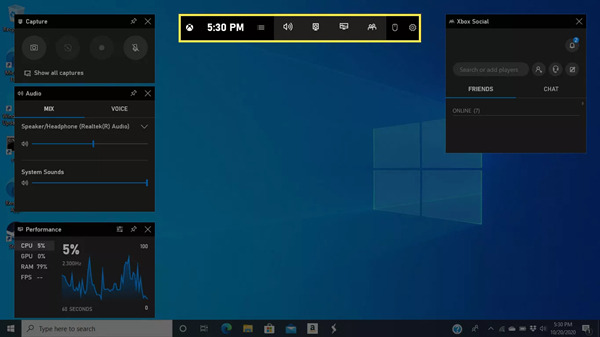
Nr 2 Program Desktop Meeting Recorder: DemoCreator
Kompatybilność: zarówno Windows, jak i Mac
DemoCreator może pomóc w nagrywaniu samouczków wideo, prezentacji, gier i demonstracji. Zintegrował wszechstronne funkcje w intuicyjnym interfejsie. Dzięki DemoCreator możesz łatwo ustawić docelowy obszar nagrywania i wcześniej wybrać żądaną liczbę klatek na sekundę. Używając go do nagrywania spotkań online, umożliwia dodawanie adnotacji bez wysiłku. Ostatecznie DemoCreator może wyeksportować zapis ze spotkania w różnych formatach.

Nr 1 Program do nagrywania spotkań na pulpicie: Tipard Screen Capture
Kompatybilność: zarówno Windows, jak i Mac
Tipard Screen Capture zapewnia profesjonalną jakość nagrywania ekranu. Każdy szczegół w zapisie spotkania z Tipard Screen Capture będzie tak jasny, jak widziałeś podczas spotkania. Dzięki Tipard możesz dostosować rozmiar obszaru przechwytywania, jak chcesz. Podgląd przed wyeksportowaniem jest dostępny i możesz wydrukować zapis spotkania w dowolnym formacie wideo, jaki możesz sobie wyobrazić. Krótko mówiąc, w Tipard Screen Capture znajdziesz wszystkie funkcje, których można oczekiwać od stacjonarnego rejestratora spotkań.
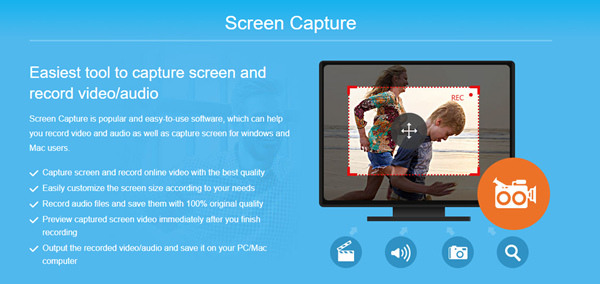
Część 2: Aplikacje do nagrywania spotkań na Androida i iOS
Zarówno spotkania offline, jak i online mogą obejmować rejestrator spotkań. W przypadku spotkań offline być może potrzebujesz dyktafonu z funkcją transkrypcji. Ale czasami musisz także wziąć udział w spotkaniu online ze swoim smartfonem. Następnie potrzebujesz przechwytywacza ekranu, aby nagrać ekran swojego smartfona podczas spotkania online. Tutaj podsumowaliśmy 5 najlepszych aplikacji do nagrywania spotkań dla użytkowników Androida i iOS.
Nr 5 Aplikacja Meeting Recorder: ADV Screen Recorder
Kompatybilność: tylko Android
Rejestrator ekranu ADV jest w stanie uchwycić wszystko, co dzieje się na ekranie telefonu, co jest bardzo przydatne do zdalnego nagrywania spotkań. Wszystko, co musisz zrobić, to po prostu stuknąć przycisk, aby rozpocząć, i kolejne dotknięcie, aby je zatrzymać. ADV Screen Recorder umożliwia również rysowanie i pisanie po klipie podczas nagrywania spotkania. Podczas spotkania możesz dotknąć ołówka, a następnie pisać i rysować na ekranie. Wszystkie napisy i oceny zostaną zapisane w protokole spotkania.
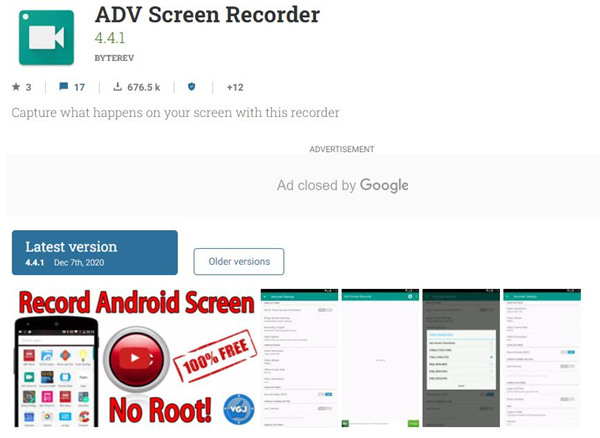
Nr 4 Meeting Recorder App: AZ Screen Recorder
Kompatybilność: iOS i Android
AZ Screen Recorder to całkowicie darmowa aplikacja do nagrywania spotkań bez żadnych ukrytych opłat lub reklam. Nie ma ograniczeń co do czasu nagrywania. Jako użytkownik Androida nie musisz rootować swojego telefonu. Możesz łatwo osiągnąć pożądaną równowagę między jakością wideo a wydajnością, przełączając się między trybami nagrywania.
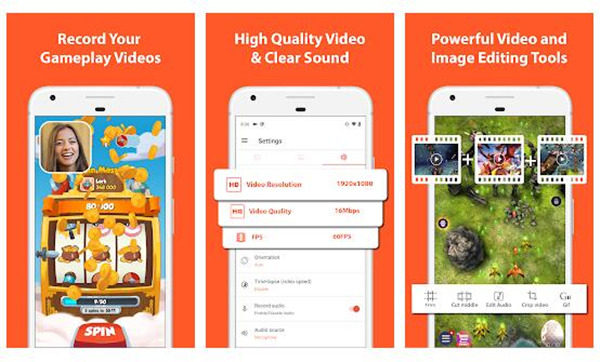
Nr 3 Meeting Recorder App: Mobizen Screen Recorder
Kompatybilność: tylko Android
Mobizen Screen Recorder jest bardzo łatwy w użyciu. Otwórz aplikację i włącz nagrywanie ekranu, a następnie możesz wyłączyć aplikację i robić wszystko na telefonie. Wszystkie Twoje działania, dźwięki systemowe i kamera twarzy zostaną nagrane. Nagrywanie spotkania to tylko bułka z masłem dla Mobizen Screen Recorder. Zapewnia doskonały obraz w rozdzielczości 1080P, 60 FPS i 12.0 Mbps. Wszystkie funkcje są bezpłatne.
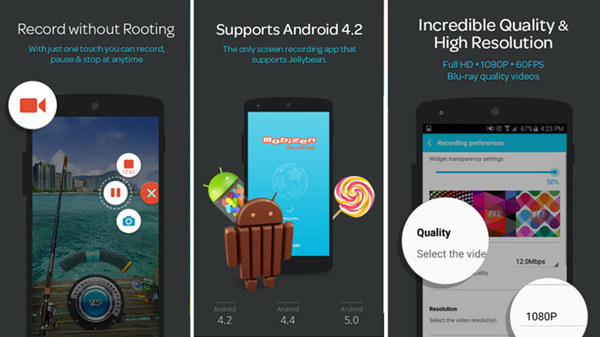
Nr 2 Aplikacja Meeting Recorder: Wbudowana aplikacja do notatek głosowych dla systemów iOS i Mac OS
Kompatybilność: Mac, iPod touch, iPad i iPhone
Aplikacja Notatki głosowe wbudowana w system iOS korzysta z wbudowanych mikrofonów, które zapewniają wysoką czułość odbioru i najwyższą jakość dźwięku na urządzeniach Apple. Możesz pozostawić tę aplikację działającą w tle i zablokować ekran. Po powrocie do ekranu interfejs nagrywania spotkania pojawia się przed odblokowaniem iPhone'a. Po nagraniu spotkania możesz wpisać nazwę rekordu i przyciąć notatkę w dowolny sposób. Przyjazny dla użytkownika interfejs sprawia, że wszystko jest proste, bez względu na to, czy chcesz tworzyć foldery notatek, wyszukiwać rekord, odtwarzać go ponownie lub udostępniać zapisy ze spotkań za pośrednictwem innych aplikacji.
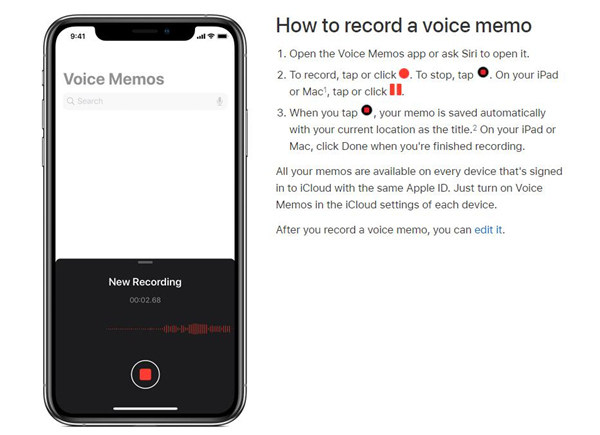
Nie przegap: Dwa łatwe sposoby nagrywania spotkań Microsoft Teams na komputerze
Aplikacja do nagrywania spotkań nr 1: Rejestrator spotkań tłumaczonych laboratoriów
Kompatybilność: iPhone i iPad
Translated Labs Meeting Recorder może słuchać i jednocześnie transkrybować przemówienia podczas spotkania. Kiedy spotkanie się kończy, ma już zapisane każde zdanie dla Ciebie. Co więcej? Możesz wyszukać ważną część spotkania, wpisując słowo kluczowe. Jeśli masz wiele zapisów spotkań, możesz wyszukać konkretne spotkanie według tytułu lub wyszukać sesję spotkania według słowa lub zdania.
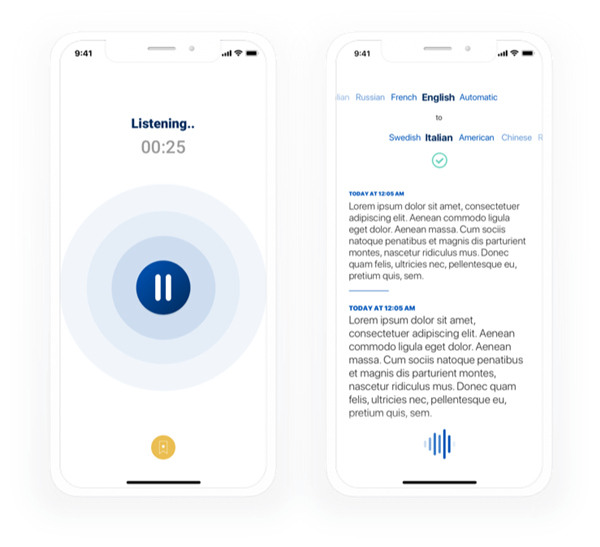
Część 3: Często zadawane pytania dotyczące aplikacji do nagrywania spotkań
Czy w programach spotkań online jest wbudowany rejestrator spotkań?
Tak. Wiele programów do spotkań online ma wbudowaną funkcję nagrywania spotkań. Możesz je znaleźć w Teamviewer, GoToMeeting, Join.me itp.
Czy pozostali uczestnicy spotkania będą wiedzieć, że nagrywam spotkanie?
Wszystkie aplikacje do nagrywania ekranu innych firm i większość wbudowanych funkcji nagrywania spotkań nie będą informować innych uczestników o nagrywaniu. Jednak niektóre aplikacje do spotkań online poinformują o tym innych uczestników, jeśli włączysz nagrywanie. Na szczęście nadal istnieją narzędzia do nagrywania ekranu, które umożliwiają przechwytywanie działań na ekranie bez wiedzy innych. Czytaj 8 najlepszych aplikacji do nagrywania wykładów, które pomogą Ci zapisać ważne wykłady mieć czek.
Jak usunąć część z nagrania wideo spotkania przed rozpoczęciem spotkania?
Większość aplikacji do nagrywania spotkań nie obsługuje edycji ani przycinania wyjściowego wideo. Jeśli chcesz wyświetlić podgląd i przyciąć wyjściowe wideo, możesz użyć Tipard Screen Capture.
Wnioski
Jeśli chcesz nagrać ważne spotkanie, w tym artykule znajdziesz aplikację do nagrywania spotkań. Tutaj mamy 8 opcji do wyboru. W przypadku spotkań online najlepszym wyborem są Tipard Screen Capture na komputerze stacjonarnym i Translated Labs Meeting Recorder na iOS. Jeśli chodzi o spotkania offline, zalecamy rejestrator spotkań Translated Labs.







